
Pentru a vă menține securitatea cibernetică, este o idee bună să schimbați din când în când parola computerului. Windows 10 face acest lucru mai ușor, deoarece puteți seta o dată de expirare a parolei.
Pașii pentru a face acest lucru variază, în funcție de faptul dacă utilizați un cont local sau Microsoft pentru a vă conecta la computerul dvs. Windows, așa că vom analiza procesul pentru ambele.
Setați o dată de expirare a parolei pentru contul dvs. Microsoft
Pe Windows 10, este posibil să fi observat că Microsoft dorește să utilizați un cont Microsoft conectat pentru a vă conecta în locul unui cont local.
Puteți seta online o dată de expirare a parolei pentru contul dvs. Microsoft. Apoi vi se va solicita să vă resetați parola la fiecare 72 de zile. Trebuie să setați o nouă parolă înainte de a putea activa (sau dezactiva) această setare.
Pentru a face acest lucru, mergeți la Zona de securitate a contului Microsoft și conectați-vă. În secțiunea „Schimbați parola” din partea de sus, dați clic pe „Modificați”.
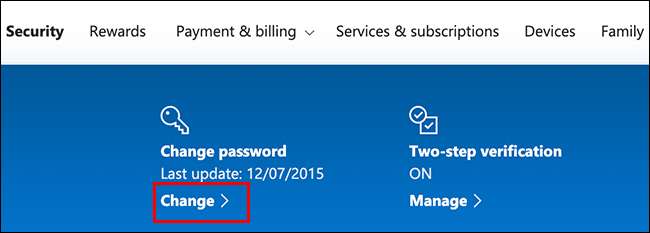
Vi se solicită să furnizați parola existentă, precum și una nouă (nu puteți reutiliza parola existentă, așa că introduceți o nouă, parola securizată in schimb).
LEGATE DE: Cum să creați o parolă puternică (și să o amintiți)
Deoarece doriți să setați o dată de expirare a parolei, faceți clic pe caseta de lângă „Fă-mă să schimb parola la fiecare 72 de zile” pentru a activa această caracteristică.
Faceți clic pe „Salvați” pentru a aplica noua parolă și data de expirare.
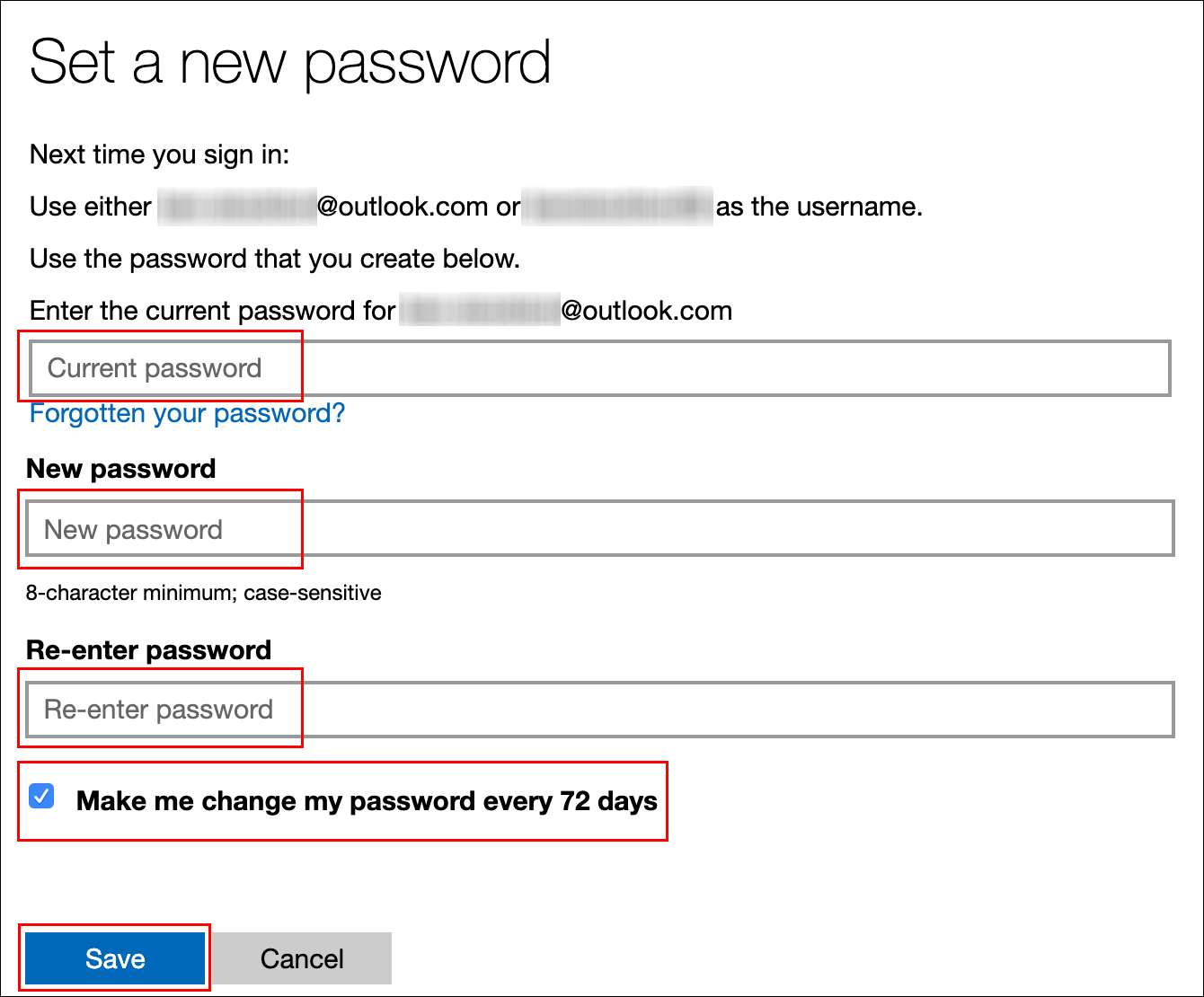
Dacă modificarea a avut succes, sunteți redirecționat înapoi la pagina de securitate a contului Microsoft. Conectați-vă și deconectați-vă de la Windows pentru a utiliza noua parolă.
Parola pentru contul dvs. Microsoft va expira după 72 de zile și vi se va solicita să o modificați după următoarea conectare.
Setați o dată de expirare a parolei pentru contul dvs. local
Dacă utilizați un cont local pe computer, mai degrabă decât unul Microsoft, puteți seta în continuare o dată de expirare a parolei.
Activați expirarea parolei
Mai întâi, trebuie să dezactivați o setare care împiedică expirarea vreodată a parolei.
Pentru a face acest lucru, apăsați tastele Windows + R pentru a deschide caseta de lansare „Run”. Tip
netplwiz
, apoi faceți clic pe „OK” pentru a deschide setările contului dvs. de utilizator.
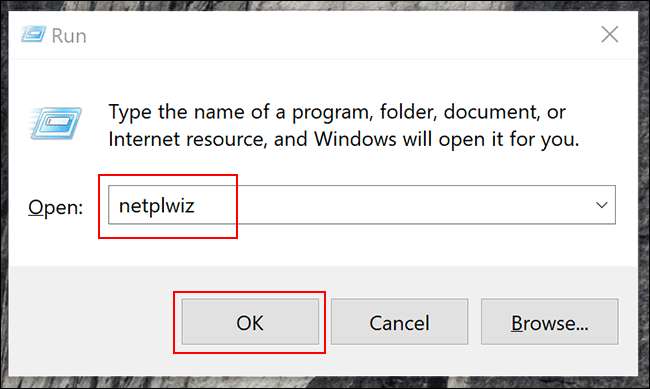
În fila „Advanced”, faceți clic pe „Advanced” pentru a deschide instrumentul „Advanced User Management”.
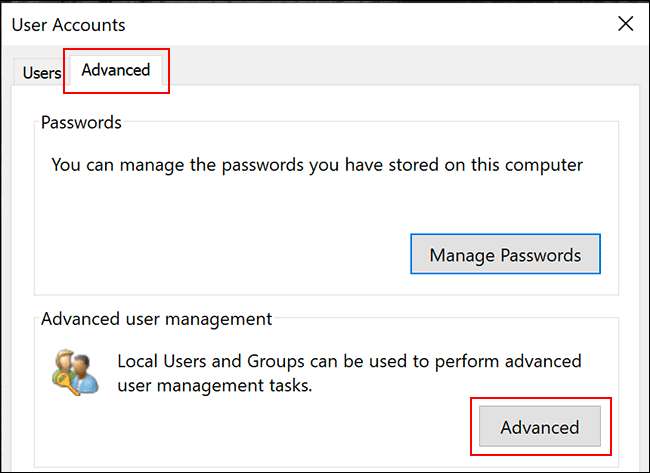
Aici, faceți clic pe „Utilizatori” în meniul din stânga, apoi faceți clic dreapta pe contul dvs. de utilizator. Faceți clic pe „Proprietăți” pentru a introduce setările avansate de utilizator pentru contul dvs. de utilizator local.
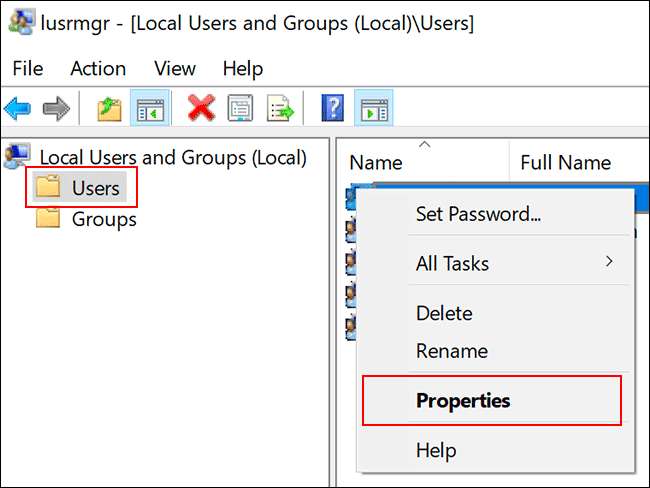
În meniul „Proprietăți”, debifați opțiunea „Parola nu expiră niciodată”, apoi faceți clic pe „OK”.
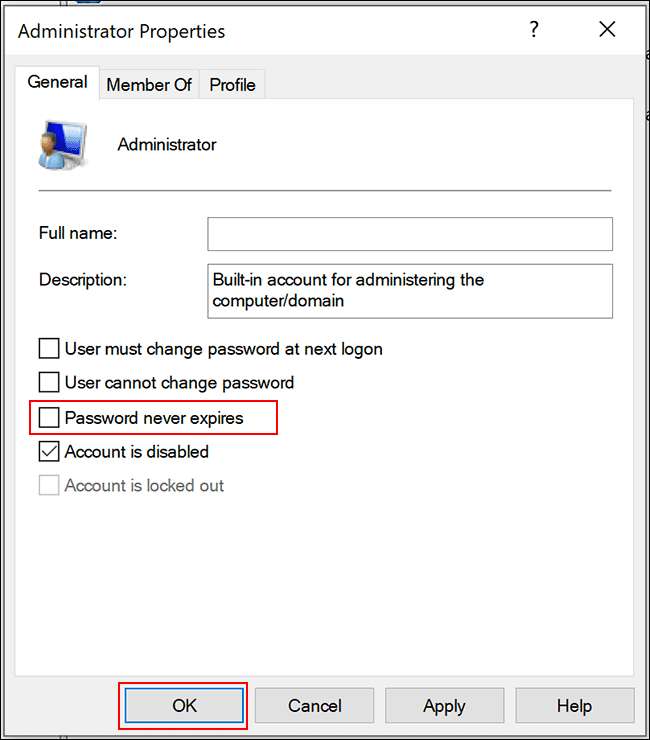
Setați vârsta maximă a parolei prin Editorul de politici de grup local
Acum trebuie să setați vârsta maximă a parolei pentru parolă. Spre deosebire de un cont Microsoft, puteți seta parola pentru contul dvs. local să expire în orice moment doriți.
Valoarea implicită pentru Windows 10 este de 42 de zile. Dacă doriți să o lăsați de această lungime, puteți continua să utilizați computerul în mod normal. Când este timpul să vă resetați parola, vi se va solicita să o modificați.
Dacă aparatul dvs. rulează Windows 10 Pro, Education sau Enterprise, apăsați Windows + R pentru a deschide caseta de lansare „Run”. Aici, tastați
gpedit.msc
, apoi faceți clic pe „OK” pentru a deschide Editorul de politici de grup local.
(Dacă computerul dvs. rulează Windows 10 Home, urmați instrucțiunile din secțiunea următoare.)
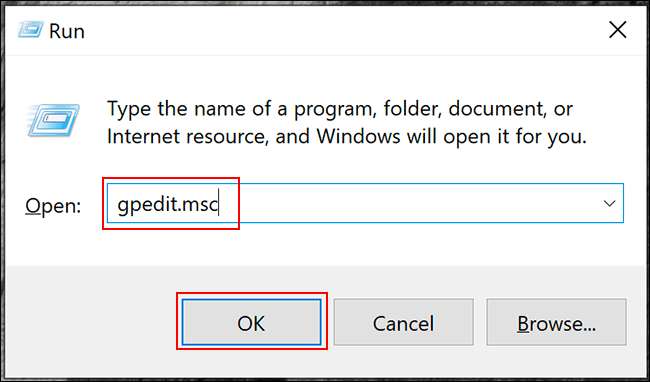
În meniul din stânga, navigați la Configurare computer> Setări Windows> Setări de securitate> Politici de cont> Politică de parolă și faceți dublu clic pe „Vârsta maximă a parolei”.

Schimbați valoarea de la „42” la durata preferată de zile, apoi faceți clic pe „OK” pentru a salva setarea.
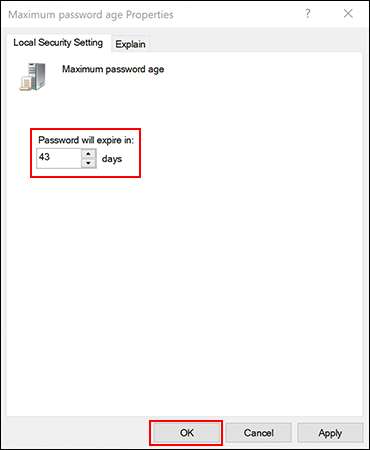
Data de expirare pentru conturile locale de pe computerul dvs. este acum setată la lungimea preferată. După ce a trecut această perioadă, Windows vă va solicita să vă resetați parola.
Setați vârsta maximă a parolei prin Windows PowerShell
Dacă computerul dvs. rulează Windows 10 Home, trebuie să utilizați PowerShell sau promptul de comandă pentru a seta vârsta maximă a parolei. Puteți utiliza acest lucru și ca alternativă la procesul Editorului de politici de grup local pe Windows 10 Pro, Enterprise și Education.
Pentru a începe, faceți clic dreapta pe meniul Start, apoi faceți clic pe „Windows PowerShell (Admin)” sau „Command Prompt (Admin)”, în funcție de versiunea dvs. de Windows.
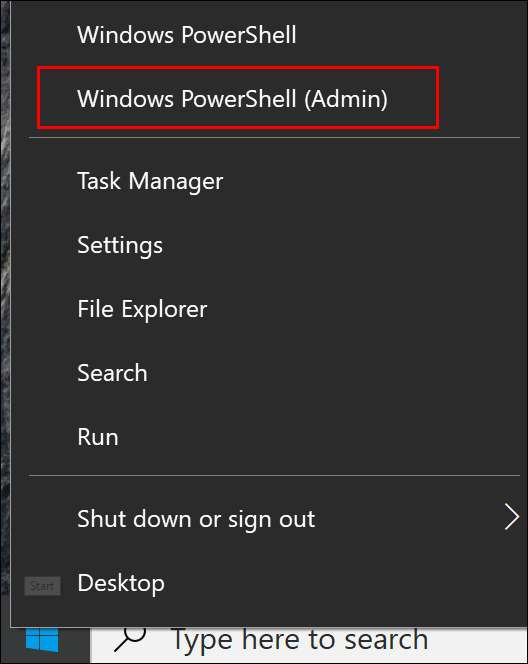
În fereastra PowerShell, tastați
conturi nete
pentru a găsi vârsta maximă existentă a parolei pentru conturile dvs.
Dacă doriți să schimbați cifra din cele 42 de zile implicite, tastați
conturi nete / maxpwage: 00
și înlocuiți „00” cu durata de timp (în zile) pe care doriți să o utilizați.
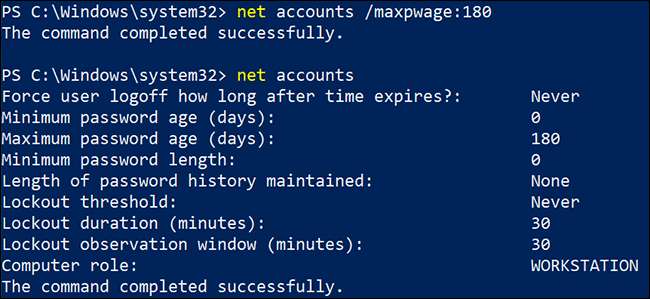
Vârsta maximă a parolei pe care ați ales-o se aplică tuturor conturilor locale de pe computer.







